Jos työhön liittyy todellisten ja kohdetietojen raportointia, saattaa olla hyödyllistä esittää todelliset arvot suhteessa tavoitearvoihin kaaviossa Excelissä.
Voit esimerkiksi näyttää todelliset myyntiarvot suhteessa myyntiarvoihin tai saavutettu tyytyväisyysluokitus suhteessa tavoitearvioon.
Excelissä voi olla useita tapoja luoda kaavio, joka näyttää tiedot todellisella arvolla ja tavoitearvolla.
Tässä ovat kaksi mieluummin esitystä:

Vasemmalla olevassa kaaviossa tavoitearvot näytetään leveänä harmaana palkkina ja saavutetut/todelliset arvot kapeana sinisenä palkkina.
Oikealla olevassa kaaviossa todelliset arvot näkyvät sinisinä palkeina ja tavoitearvot punaisina.
Tässä opetusohjelmassa näytän sinulle, miten voit luoda nämä kaksi todellista vs. kohdekaaviota.
Lataa esimerkkitiedosto napsauttamalla tätä.
#1 Todellinen vs. tavoitekaavio Excelissä - tavoitearvot palkeina
Tässä kaaviossa (kuten alla on esitetty) käytetään kontrastia Todellinen- ja Kohdepalkkeissa sen osoittamiseksi, onko tavoite saavutettu vai ei.

On parempi pitää todelliset arvot tummassa varjossa, koska se kiinnittää heti huomion.
Tässä on todellisen ja tavoitteen kaavion luomisen vaiheet:
- Valitse tavoite- ja todellisten arvojen tiedot.
- Siirry Lisää -välilehdelle.

- Napsauta Kaaviot -ryhmässä Ryhmittynyt pylväskaavio -kuvaketta.

- Napsauta laskentataulukkoon lisätyn kaavion mitä tahansa palkkia Todellinen arvo.

- Napsauta hiiren kakkospainikkeella ja valitse Muotoile datasarja

- Valitse Format Series (Muotoile sarja) -ruudussa (valintaikkuna avautuu Excel 2010: ssä tai sitä aiemmissa versioissa), valitse Plot Series -vaihtoehdoista "Secondary Axis".

- Kaavion pitäisi nyt näyttää hieman alla olevan kuvan mukaiselta.

- Valitse nyt mikä tahansa tavoitearvot (napsauta vain sinistä väripalkkia), napsauta hiiren kakkospainikkeella ja valitse "Muotoile tietosarja".

- Laske Format Data Series -ruudussa (tai valintaikkunassa, jos käytät Excel 2010: tä tai aiempia versioita) Gap Width -arvoa (muutin sen 100%: ksi). Ajatuksena on lisätä tankojen leveyttä, jotta se olisi tavallista leveämpi.

- Kaavion pitäisi näyttää alla olevan kuvan mukaiselta.

- (Valinnainen vaihe) Valitse mikä tahansa Todellinen arvo -palkki. Napsauta hiiren kakkospainikkeella ja valitse Muotoile datasarja. Tee raon leveyden arvoksi 200%. Tämä pienentää todellisten arvopalkkien leveyttä.
- Napsauta toissijaisen akselin arvoja kaavion oikealla puolella ja paina Poista -näppäintä.

- Nyt kaaviosi on valmis. Muotoile kaavio. Varjosta kohdearvopalkki vaalealla värillä kontrastin saamiseksi.
Tässä on mitä saat lopputuloksena.

Katsotaan nyt toinen tapa esittää samat tiedot kaaviossa.
Kokeile itse… Lataa tiedosto
#2 Todellinen vs. tavoitekaavio Excelissä - tavoitearvot merkkiviivoina
Tässä kaaviossa (kuten alla on esitetty) käytetään kohdearvoa merkkiviivojen avulla. Todelliset arvot näytetään sarakepalkkeina.

Tässä on vaiheet, joilla tämä todellinen Vs luodaan. Kohdetaulukko Excelissä:
- Valitse koko tietojoukko.
- Siirry välilehden lisäämiseen.

- Napsauta Kaaviot -ryhmässä Ryhmittynyt pylväskaavio -kuvaketta.

- Napsauta laskentataulukkoon lisätyn kaavion mitä tahansa tavoitearvon palkkia.

- Kun kohdepalkit on valittu, napsauta hiiren kakkospainikkeella ja valitse Muuta sarjan kaavion tyyppiä.

- Valitse Muuta kaaviotyyppiä -valintaikkunassa Viivakaavio ja merkit. Tämä muuttaa tavoitearvopalkit viivaksi, jossa on merkkejä.

- Napsauta OK.
- Kaavion pitäisi näyttää alla kuvatulta.

- Valitse rivi, napsauta hiiren kakkospainikkeella ja valitse Muotoile datasarja.

- Valitse Muotoile sarja -ruudussa Täytä ja rivi -kuvake.

- Valitse linjavaihtoehdoista Ei riviä. Tämä poistaa viivan kaaviosta ja vain merkit jäävät.
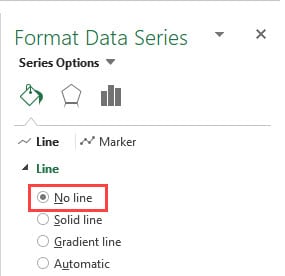
- Valitse "Merkki" -kuvake. Jos käytät Excel -versiota, joka näyttää valintaikkunan ruudun sijasta, sinun on valittava valintaikkunassa "Merkin asetukset".

- Valitse Merkki-asetuksista Sisäänrakennettu ja valitse viiva.

- Muuta kokoa 20. Voit tarkistaa kaavasi parhaiten näyttävän koon ja säätää sen mukaan.

Se siitä! Kaaviosi on valmis. Muista muotoilla kaavio siten, että merkki ja palkit näkyvät päällekkäisyyden sattuessa.
Kokeile itse… Lataa tiedosto
Näitä kahta tässä opetusohjelmassa käsiteltyä kaaviota pidän parempana, kun minun on näytettävä todelliset/saavutetut ja tavoite/suunnitellut arvot Excel -kaaviossa.
Jos käytät tapoja, haluaisin kuulla siitä kommenttiosassa.
Seuraavat Excel -oppaat voivat olla hyödyllisiä:
- Dynaamisen kohdelinjan luominen Excel -pylväskaavioissa.
- Askelkaavion luominen Excelissä.
- Virstanpylväskaavion luominen Excelissä.
- Gantt -kaavion luominen Excelissä.
- Lämpökartan luominen Excelissä.
- Histogrammin luominen Excelissä.
- Yhdistelmäkaavioiden luominen Excelissä.
- Excel Sparklines - täydellinen opas.
- Edistyneet Excel -kaaviot.








